Ako odstrániť chybu programu Microsoft Word: nie je definovaná záložka
Program MS Word umožňuje vytvárať záložky v dokumentoch, ale pri práci s nimi môžete niekedy naraziť na určité chyby. Najbežnejšie z nich majú nasledujúce označenie: "Záložka nie je definovaná" alebo "Zdroj odkazu nebol nájdený". Takéto správy sa zobrazujú pri pokuse o aktualizáciu poľa s nefunkčným odkazom.
Lekcia: Ako vytvoriť odkazy v programe Word
Zdrojový text, ktorý je záložkou, sa dá vždy obnoviť. Jednoducho stlačte "CTRL + Z" hneď po zobrazení chybového hlásenia na obrazovke. Ak nepotrebujete záložku a text, ktorý ju označuje, je potrebné stlačiť klávesy CTRL + SHIFT + F9, čím sa text umiestnený v poli zlomenej záložky prevádza na normálnu.
Lekcia: Ako zrušiť poslednú akciu v programe Word
Ak chcete odstrániť chybu "Záložka nie je definovaná", rovnako ako "Zdroj odkazu nenájdený" je podobný, treba najprv pochopiť príčinu jeho výskytu. Ide o to, prečo takéto chyby vznikajú a ako ich odstrániť, budeme diskutovať v tomto článku.
Lekcia: Ako pridať dokument do dokumentu v programe Word
obsah
Príčiny chýb so záložkami
Existujú len dva možné príčiny, prečo záložka alebo záložky v dokumente programu Word nemusia fungovať.
Záložka sa v dokumente nezobrazuje alebo už neexistuje
Možno sa záložka jednoducho neobjaví v dokumente, môže to však byť aj to, že už neexistuje. Toto je úplne možné v prípadoch, keď vy alebo niekto iný už odstránil akýkoľvek text v dokumente, s ktorým práve pracujete. Spolu s týmto textom mohla byť záložka omylom odstránená. Hovoríme o tom, ako to overiť trochu neskôr.
Nesprávne pomenované názvy polí
Väčšina prvkov, v ktorých sú použité záložky, sa vkladajú do textového dokumentu ako polia. Môžu to byť krížové odkazy alebo indexy. Ak sú názvy týchto polí v dokumente nesprávne, aplikácia Microsoft Word zobrazí chybové hlásenie.
Lekcia: Nastavenie a zmena polí v programe Word
Riešenie problémov: "Záložka nie je definovaná"
Keďže sme zistili, že chyba pri definovaní záložky v dokumente programu Word sa môže vyskytnúť iba z dvoch dôvodov, existujú len dva spôsoby, ako ho vyriešiť. O každom z nich v poriadku.
Záložka sa nezobrazí
Uistite sa, že je v dokumente zobrazená záložka, pretože Vord ich predvolene nezobrazuje. Ak chcete túto funkciu skontrolovať a ak je to potrebné, povoliť režim zobrazovania, postupujte nasledovne:
1. Otvorte ponuku "Súbor" a prejdite na časť "Možnosti" .
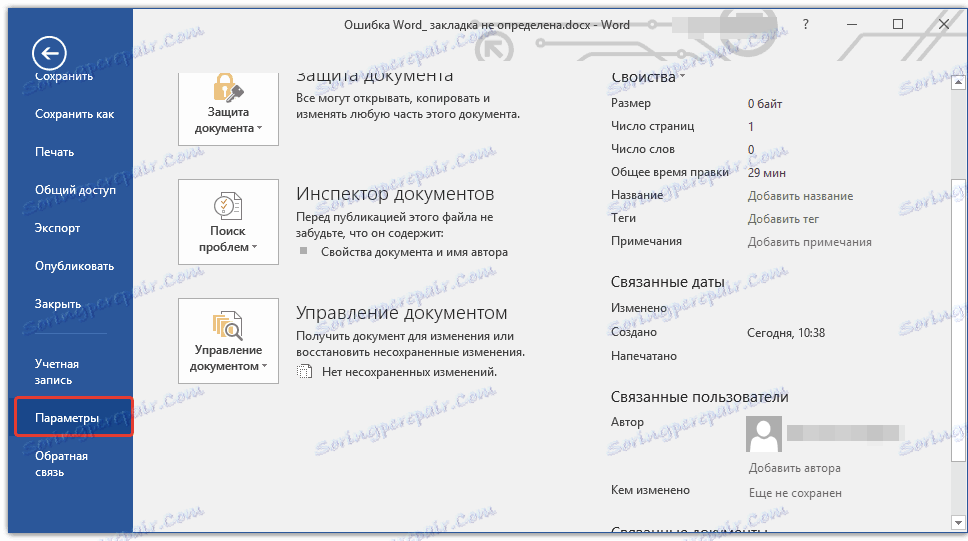
2. V okne, ktoré sa otvorí, zvoľte "Rozšírené" .
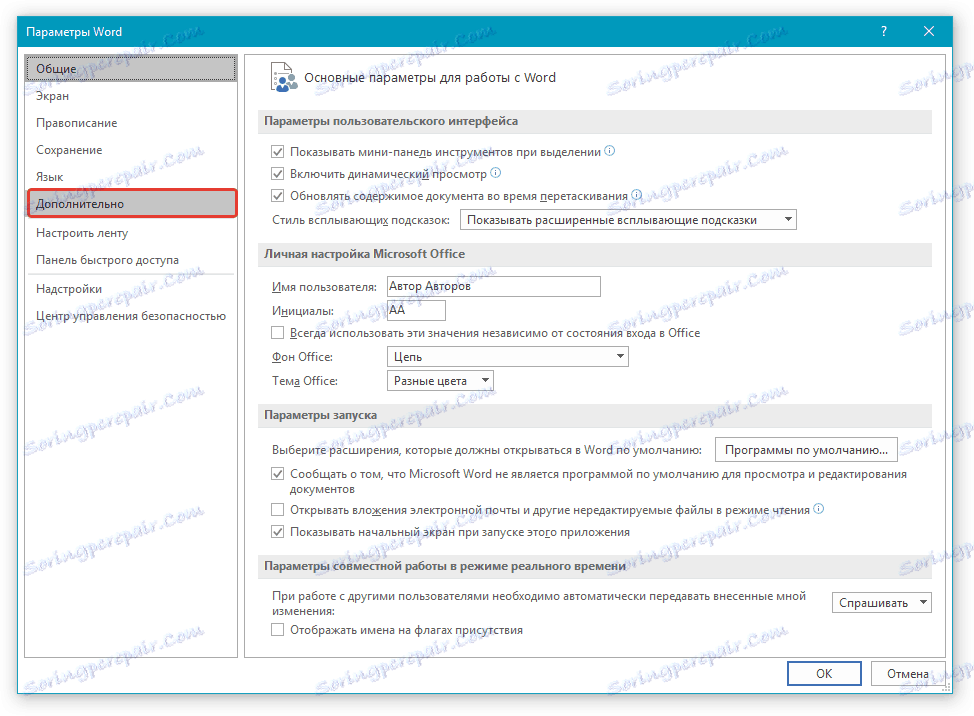
3. V časti "Zobraziť obsah dokumentu" začiarknite políčko "Zobraziť obsah dokumentu" .
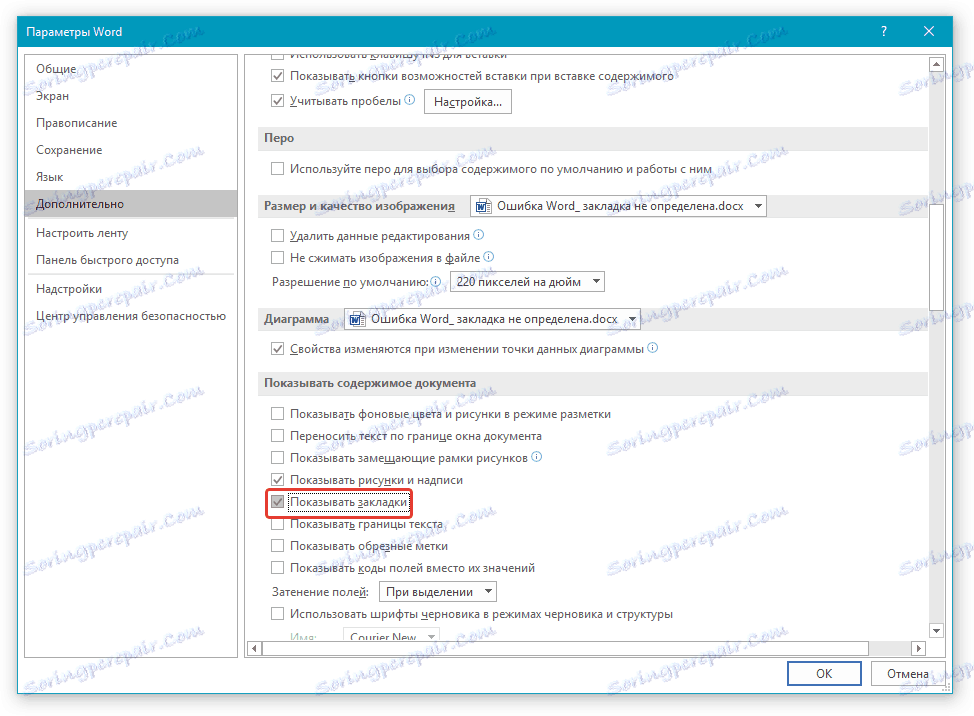
4. Kliknutím na tlačidlo OK zatvorte okno "Možnosti" .
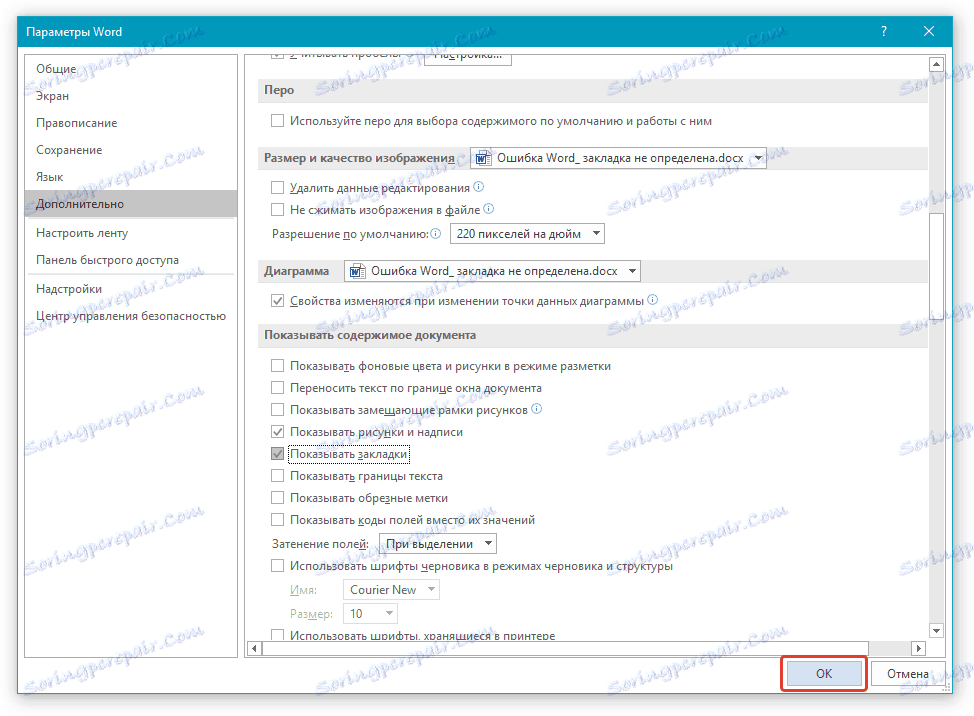
Ak v dokumente sú záložky, zobrazia sa. Ak boli záložky z dokumentu odstránené, nebudete ich len vidieť, ale nebudete ich môcť obnoviť.
Lekcia: Ako opraviť chybu programu Word: "Nedostatok pamäte na dokončenie operácie"
Neplatné názvy polí
Ako bolo uvedené vyššie, nesprávne názvy polí môžu tiež spôsobiť chybu "Záložka nie je definovaná" . Pole v programe Word sa používajú ako zástupné symboly pre dáta, ktoré je možné zmeniť. Tiež sa používajú na vytváranie hlavičiek, nálepiek.
Keď sa vykonajú určité príkazy, polia sa vkladajú automaticky. K tomu dochádza pri číslovaní stránok, pri pridávaní stránok šablón (napríklad titulnej stránky) alebo pri vytváraní obsahu. Vkladanie polí je tiež možné ručne, takže môžete automatizovať mnohé úlohy.
Lekcie na tému:
Číslovanie stránok
Vložte titulnú stránku
Vytváranie automatického obsahu
V najnovších verziách programu MS Word je ručné vloženie polí veľmi zriedkavé. Faktom je, že veľká sada zabudovaných príkazov a ovládacích prvkov obsahu poskytuje dostatok príležitostí na automatizáciu procesov. Pole, ako ich nesprávne názvy, sa najčastejšie nachádzajú v predchádzajúcich verziách programu. Preto chyby so záložkami v takýchto dokumentoch môžu tiež vznikať oveľa častejšie.
Lekcia: Ako aktualizovať program Word
Existuje veľa kódov polí dostupných, samozrejme, že sa môžu zapadnúť do jedného článku, to je len vysvetlenie ku každému z polí, tiež sa tiahlo k samostatnému článku. Ak chcete overiť alebo vyvrátiť skutočnosť, že nesprávne názvy polí (kód) sú príčinou chyby "Záložka nie je definovaná", navštívte oficiálnu stránku s pomocou k tomuto problému.
Úplný zoznam kódov polí v programe Microsoft Word
To je všetko, z tohto článku ste sa dozvedeli o dôvodoch, prečo Word vytvára chybu "Záložka nie je definovaná", ako aj ako ju opraviť. Ako ste mohli pochopiť z vyššie uvedeného materiálu, nie je možné obnoviť nedefinovanú záložku vo všetkých prípadoch.
